For knap 2 år siden skrev jeg om brug af Google Calendar til ferieplanlægning, og nu er turen kommet til Google Maps. Hvor Google kalenderen er smart til at holde styr på (planlagte aktiviiteter, adresser og lignende), så er Google Maps velegnet til planlægning og logistikken.
Vi har lige været på en bil rundtur rundt i Europa, og i forbindelse med denne havde vi brug for et værktøj, hvor man på et kort kunne se de forskellige stop på turen, se kørevejledninger fra sted til sted og lægge andre potentielle stop og spændende sights ind på turen. Efter en del søgen efter et værktøj, som kunne bruges til dette, så endte jeg faktisk på google maps, som viste sig at være del mest velegnede til opgaven.
Der var et par forkellige forhold, som gjorde Google Maps specielt velegnet:
- Man kan dele kort med andre.
- Google maps dækker hele verden og er rimeligt opdateret.
- Søge muligheder efter addresser og lokationer er fantastiske.
- Der er rige muliheder for at lave ikoner for de planlagte stop, så det er lettere at få overblik.
Her er måden man kan komme igang…
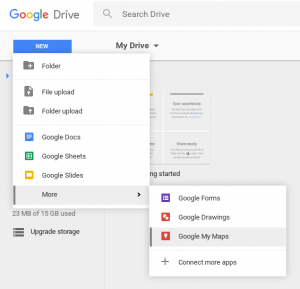 Du skal have en google konto (en almindelig google eller en google apps account). Gå til Google Drive - og vælg “new” og “more” punktet, så finder du punktet “Google My Maps”. Det laver dit nye kort (i første omgang uden indhold).
Du skal have en google konto (en almindelig google eller en google apps account). Gå til Google Drive - og vælg “new” og “more” punktet, så finder du punktet “Google My Maps”. Det laver dit nye kort (i første omgang uden indhold).
Det åbner en ny side, som ligner den almindelige Google Maps, og det er her, hvor du kan bygge dit kort op.
Start med klikke på “Untitled Map” og giv dit kort et navn, så du kan kende det fremover. Her efter er du klar til at opbygge de forskellige ting, du vil have på kortet.
Brug søge boksen, som på det almindelige google maps. Du kan søge efter adresser såvel som navne på steder, og når du har fundet og valgt det du ledte efter, så dukker en resultatboks op. Fra denne kan du vælge punktet “Add to map”.
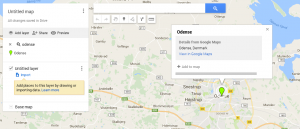
Gentag søgningen og tilføj alle de punkter du er interesseret i. Det kan være hoteller, sights, restauranter, outlet malls eller hvad det måtte være. Du behøver ikke at finde punkterne til kortet i en speciel rækkefølge - når de først er tilføjet til kortet, så kan de sorteres efterfølgende ved at trække op og ned på listen.
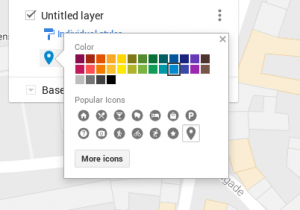 Når du klikker på punkterne på listen, så er det også muligt at give punkterne en farve og et ikon, så du kan klassificere dem. På vores seneste tur, der brugte vi ikonerne til at vise hvilke type stop det er (hotel, sight, restaurant, etc), og farven til at prioritere mellem ting vi helt sikkert gerne ville se og ting, der er værd at se, hvis vi havde tid.
Når du klikker på punkterne på listen, så er det også muligt at give punkterne en farve og et ikon, så du kan klassificere dem. På vores seneste tur, der brugte vi ikonerne til at vise hvilke type stop det er (hotel, sight, restaurant, etc), og farven til at prioritere mellem ting vi helt sikkert gerne ville se og ting, der er værd at se, hvis vi havde tid.
Med ovenstående teknik, skulle du nu kunne opbygge et kort med alle de interessante stop og punkter undervejs.
Køre vejledning…
Udover at plotte alle punkterne ind på et kort, kan man også få en kørevejledning. Vælg det punkt, som du skal ende på (ved den strækning, du skal køre) og klik på directions. Det er den lille “dobbelt pil” på billedet neden under mellem kameraet og skraldespanden.
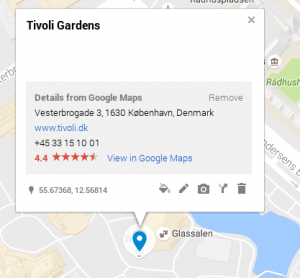
Denne laver et ny “lag” i google maps med vejledning fra “A” til “B” hvor “B” allerede er udfyldt med destinationen du ville ende på. I A feltet kan du nu skrive start stedet og der tegnes en rute på kortet.
Køre vejledningerne kan blandt andet bruges til at se en forventet køretid lige som kørevejlendingen også vil advare, hvis der er noget vejarbejde eller andre omlægninger af trafikken, som man bør være opmærksom på (givet google kender til det naturligvis).
Gå på opdagelse
Når du laver ændringer på dit kort - tilføjer punkter, lag og lignende, så gemmes de automatisk. Du kan dele de kort du laver med andre brugere. Det gør man enten ved at højre klikke på kortet i Google Drive og vælge “Share…” eller fra selve kortet, hvor der i en grå-bjælke i punkt oversigten også er link til “Share”.
Udover de få ting, der er fortalt om i ovenstående, så findes der også mange muligheder, når man klikker rundt i “Google My Maps” - blandt andet også mulighed for at printe kortet på forskelligvis, eksportere det i en “KML”-fil, som kan åbnes i Google Earth og meget mere.
Begrænsninger
Google Maps tillader kun, at man arbejde rmed 10 lag. Hver gang man beder den planlægge en rute fra A til B, så “koster” det hurtigt et lag. Det kan betyde, at man ikke kan have hele turen tegnet op med kørevejledning på en gang, hvis man har mange stop. Man kan dog saktens have “rullende” kørevejledning, så man laver et lag med dagens tur og sletter det fra dagen før.
Google Maps kræver praktisk talt, at man har adgang til internet, og alt efter hvor og hvilket mobildata abonnement man har, så kan det hurtigt blive dyrt at bruge. Vi har kun brugt Google Maps til planlægning, men brugt Copilot til kørevejledningen når vi var på farten.
Se også…
Google har fornyligt lanceret en ny App kaldet Google Trips. Denne skulle også kunne meget, af det, som er beskrevet ovenfor - og muligvis bedre. Den har blandt andet en “offline” mulighed, så man kan downloade kort og andet, som man har lagt ind i App’en.
Hvis du har en almindelig @gmail.com konto, er denne muligvis værd at kigge på. I skrivende stund virker Trips desværre ikke, hvis man har en Google Apps konto (altså en, som ikke ender på @gmail.com).